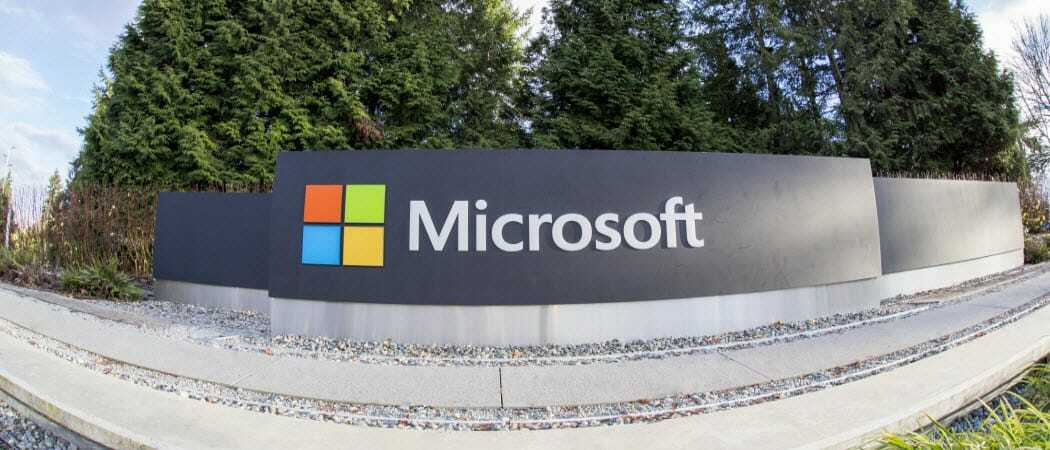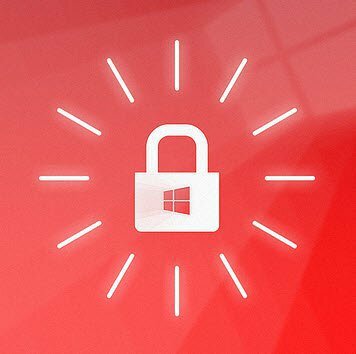Windows 8 ti consente di personalizzare l'immagine / il profilo del tuo account con pochi clic che personalizzano notevolmente l'installazione. Ecco come farlo.
Modificare l'immagine o la foto del profilo dell'account di Windows 8 è semplice se sai dove cercare. È anche una bella personalizzazione che può personalizzare la tua installazione di Windows 8.1. È anche un bel tocco se hai più utenti sullo stesso computer.
Cambia immagine account
Dalla schermata Start, fai clic con il pulsante destro del mouse sulla foto corrente, quindi fai clic su "Cambia immagine account". Puoi anche modificare l'immagine del tuo account in Impostazioni PC, dove puoi anche personalizzare il tuo Schermata iniziale e Blocca schermo.
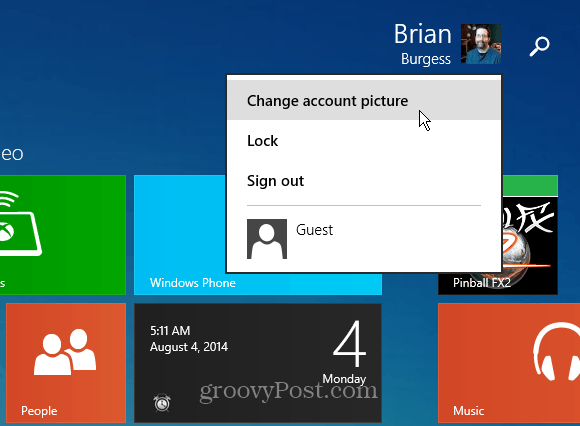
La sezione Immagine account si aprirà in Account. Da lì puoi selezionare un'immagine che hai usato in precedenza, cercare una foto o scattare una nuova foto scattando una foto con l'app Fotocamera. Ovviamente il tuo laptop o dispositivo avrà bisogno di una fotocamera frontale o di una webcam collegata a un desktop.
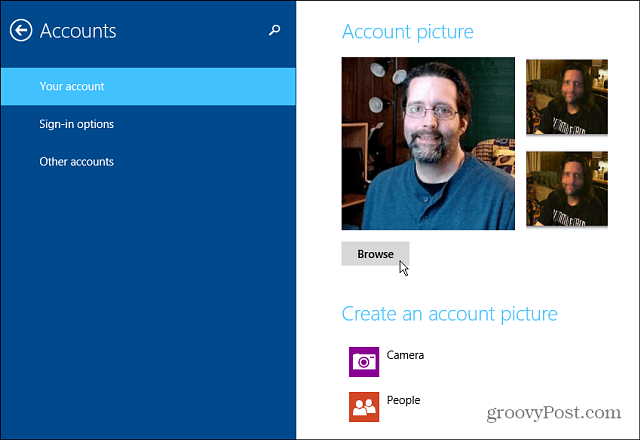
Se si passa a un'immagine, le foto di OneDrive si apriranno automaticamente in Librerie. Se la foto che desideri utilizzare si trova da qualche altra parte, incluso un percorso di rete, fai clic sul menu a discesa Librerie e naviga verso di essa.
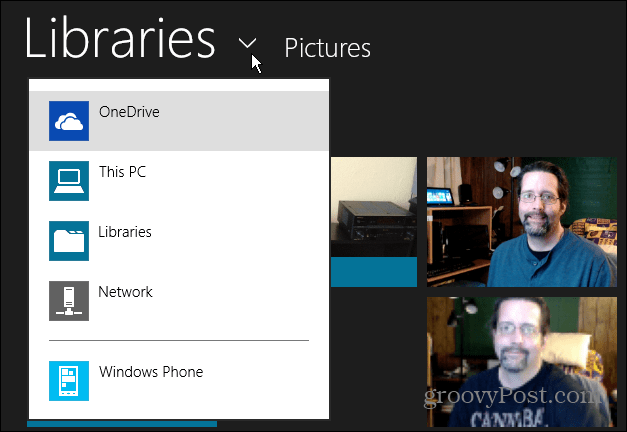
Fai semplicemente clic su una foto per visualizzare un segno di spunta nell'angolo in alto a destra, quindi fai clic sul pulsante Scegli immagine per salvare la selezione.
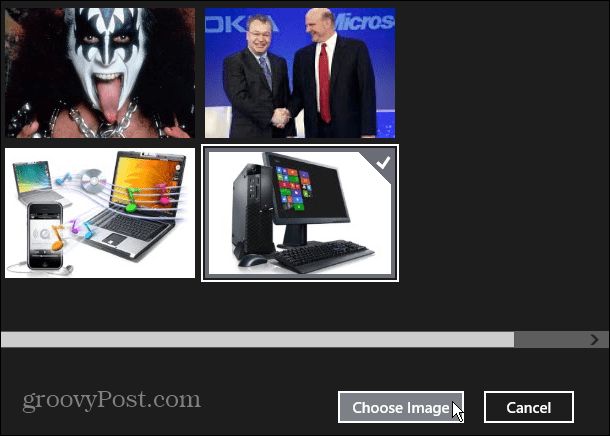
Ora quando premi il tasto Windows per tornare alla schermata Start di Windows 8.1 verrà mostrato il tuo nuovo profilo. La nuova foto verrà visualizzata anche sulla schermata di blocco.
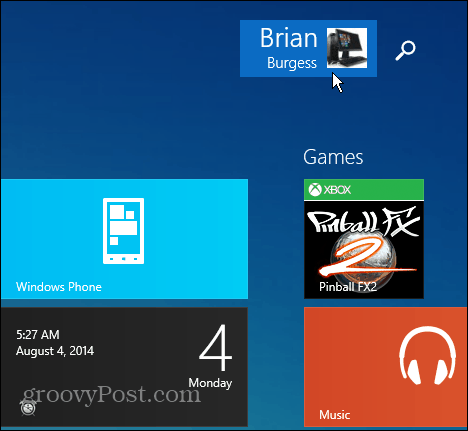
Puoi farlo per ogni utente che crei sul tuo sistema Windows 8.1. Se non hai ancora creato un nuovo account utente in Windows 8.1, consulta il nostro articolo: Come aggiungere e gestire nuovi utenti in Windows 8.
Se non conosci Windows 8.x, è utile conoscere questi suggerimenti e trucchi. Anche se non fa una grande differenza, aiuta a personalizzare Windows come piace a te.